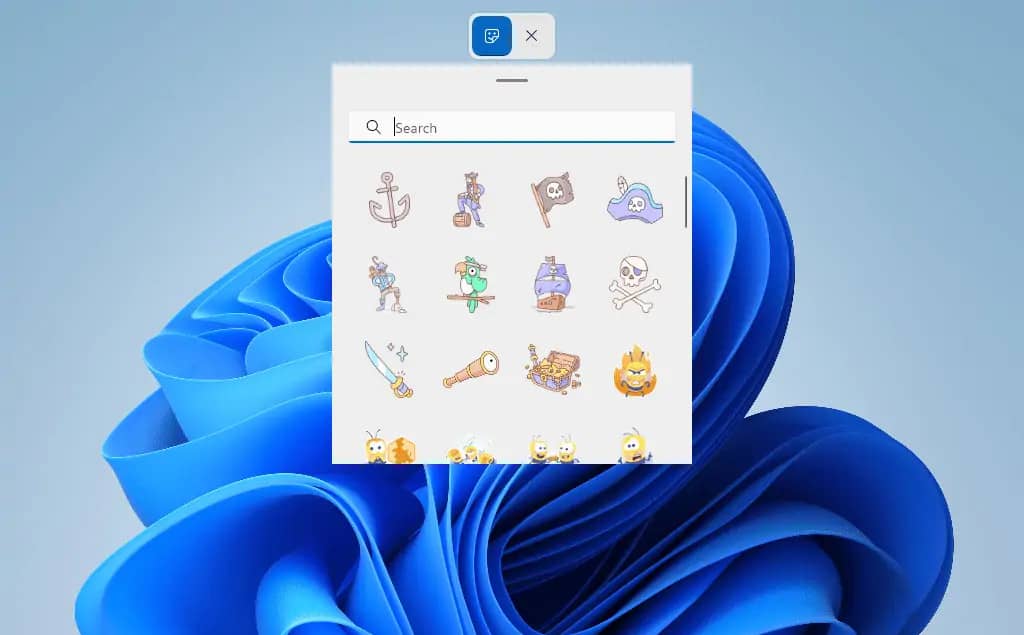
En “Reparación de Ordenadores” creemos que la personalización es la clave para hacer que tu entorno de trabajo sea verdaderamente tuyo.
Por tanto, en esta oportunidad Windows 11, la última joya de Microsoft, ofrece una amplia gama de opciones de personalización para adaptar la apariencia de tu sistema operativo a tu estilo personal. Reparación de Ordenadores Barcelona.
Durante el transcurso del artículo analizaremos una característica oculta que te permitirá llevar la personalización al siguiente nivel: las pegatinas en Windows 11.
El poder de la personalización.
La posibilidad de personalizar la interfaz es una de las ventajas más emocionantes de Windows 11, ya que puedes adaptar la apariencia de tu entorno de trabajo para que se ajuste a tu estilo personal, y lo mejor es que lo puedes hacer de manera fácil y sencilla.
Entre otras cosas podrás cambiar los colores, los fondos de pantalla, hasta tener el control total del sistema. Aún así, existe una configuración que se encuentra oculta en Windows que, al ser activada, permite añadir una dosis extra de personalización y color a tu escritorio, se trata de las pegatinas.
Cómo activar las pegatinas en Windows 11.
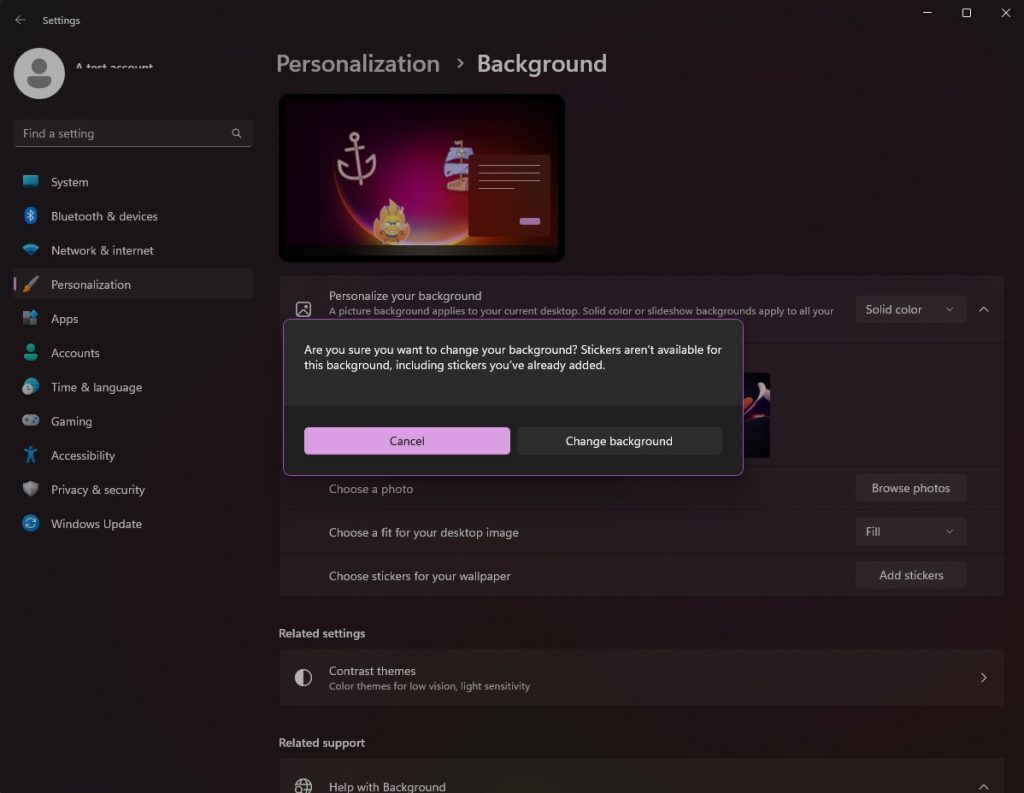
En principio debes seguir una serie de pasos específicos y tomar precauciones antes de modificar tu sistema.
Por lo tanto, en primer lugar tendrás que asegurarte de que la opción «Personalizar el tema» en el apartado de «Personalización» esté en modo «Imagen«. Este formato es crucial para habilitar las pegatinas.
Paralelamente, tendrás que ir a «Elegir un ajuste para la imagen de escritorio«, y seleccionar la opción «Rellenar«. Reparación de Ordenadores Barcelona.
Ahora bien, para activar la característica de las pegatinas, deberás seguir estos sencillos pasos:
- Abre el “Registro de Windows 11” escribiendo «regedit» en el cuadro de búsqueda.
- Navega en el menú lateral hasta la siguiente ruta: HKEY_LOCAL_MACHINE\SOFTWARE\Microsoft\PolicyManager\current\device.
- Haz clic derecho en la carpeta «device» y selecciona «Nuevo» y luego «Clave«.
- Dale a la nueva clave el nombre de «Stickers«.
- Haz clic derecho en «Stickers» y elige «Nuevo» y luego «DWORD (32 bits)».
- Nómbralo como «EnableStickers» y luego haz doble clic en él y establece el valor en «1».
- Por último, para que los cambios surtan efecto, reinicia tu ordenador.
Personalizar el escritorio.
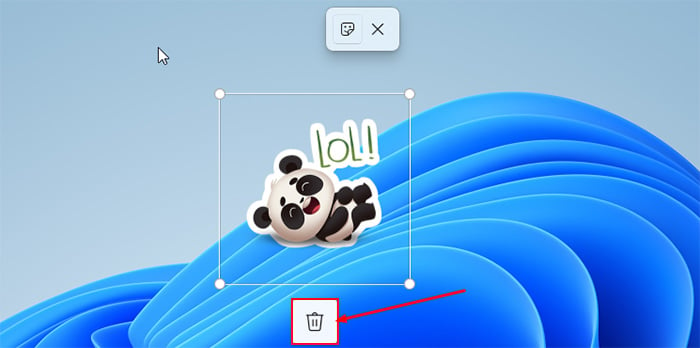
Con la función de pegatinas activada, es momento de personalizar tu escritorio de una manera un poco diferente. Para eso tendrás dos opciones para hacerlo:
Opción 1: Agregar o editar pegatinas.
Para comenzar con el proceso debes hacer clic derecho en un espacio libre del escritorio y seleccionar «Agregar o editar stickers«. Aquí tendrás acceso a una variedad de imágenes prediseñadas para elegir. En ese caso, selecciona la que más te agrade y agrégala a tu escritorio fácilmente.
Lo divertido de todo es que la pegatina la puedes mover y cambiar su tamaño según tus necesidades y preferencias, incluso puedes colocar cuantas pegatinas desees.
Opción 2: Configuración de Windows.
En este caso tendrás que abrir la “Configuración” de Windows y dirigirte a «Personalización» y «Fondo«. Luego de ello, te desplazarás hacia abajo y encontrarás «Agregar stickers» junto a «Seleccionar stickers para tu fondo de pantalla«.
De esta forma tendrás acceso a una amplia selección de pegatinas para personalizar tu escritorio a tu gusto. Reparación de Ordenadores Barcelona.
En definitiva, las pegatinas en Windows 11 ofrecen una forma única y emocionante de personalizar el entorno de trabajo con una variedad de opciones y la capacidad de agregar un toque personal al escritorio.
Desde ajustar los colores hasta elegir pegatinas que reflejen tu estilo, Windows 11 te permite llevar la personalización al siguiente nivel.
(S.M.C)
 936 051 338
936 051 338 623 399 031
623 399 031